Hoe u de Google Discover-feed op uw Android-smartphone kunt personaliseren
Google Discover is de manier waarop Google u helpt nieuws en andere inhoud op internet te vinden, rechtstreeks vanaf uw smartphone of tablet. Het geeft standaard gegevens weer op basis van uw zoekgeschiedenis, maar het kan ook worden gepersonaliseerd om beter aan uw interesses te voldoen. Als u wilt dat Google Discover uitstekend werk levert om u op de hoogte te houden van wat voor u belangrijk is, kunt u het als volgt personaliseren op uw Android -smartphone:
OPMERKING:(NOTE:) deze handleiding behandelt Google Discover voor smartphones met Android . Op iOS ziet het er anders uit en we gaan een aparte handleiding voor iPhone-gebruikers publiceren.
Hoe start je Google Discover op je smartphone
Google Discover is beschikbaar voor alle Android- apparaten. Je hebt verschillende manieren om er toegang toe te krijgen. De eerste is om de Google-app op uw Android-smartphone te starten.

Op veel Android - apparaten die geen aangepaste app-opstartprogramma's hebben, open je Google Discover met een veeg naar rechts, vanaf de linkerkant van het scherm.

De Google Discover -feed wordt direct onder het zoekvak weergegeven.
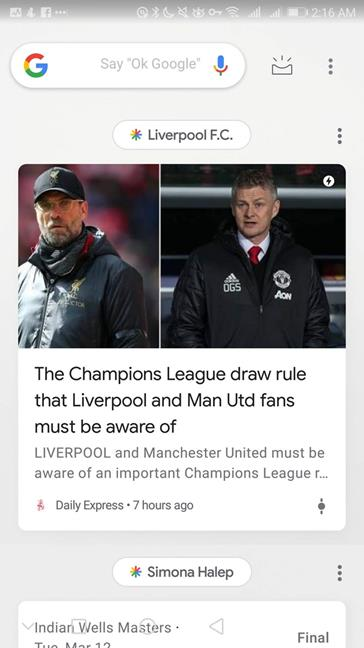
Google Discover vult soms de Google -startpagina onder het zoekvak, telkens wanneer u google.com opent in Google Chrome . In andere webbrowsers ziet u de Google Discover - feed mogelijk niet. Ook lijken verschillende regio's verschillende instellingen te hebben, dus sommigen van u zien de Google Discover -feed mogelijk niet wanneer u google.com bezoekt .

Telkens wanneer u een zoekopdracht uitvoert op uw mobiele apparaat, krijgt u ook een Discover -pictogram en bijschrift in de linkerbenedenhoek.

Waar Google Discover te personaliseren(Google Discover)
Het aanpassen van Google Discover kan vanaf veel plaatsen, afhankelijk van hoe u het opent.
Als u rechtstreeks toegang heeft tot de Google Discover -feed, tikt u op de drie stippen in de rechterbovenhoek van de feed, in de buurt van het zoekvak.

Tik in het menu dat wordt geopend op Ontdekken aanpassen(Customize Discover) .

Als u liever de Google - app gebruikt om toegang te krijgen tot de Google Discover - feed, tikt u op de knop Meer(More) in de rechterbenedenhoek, weergegeven door drie horizontale stippen.

Tik in de lijst met opties die wordt geopend op Ontdekken aanpassen(Customize Discover) .

Hoe u Google Discover kunt personaliseren met de onderwerpen die u interesseren
Op de pagina Ontdekken aanpassen(Customize Discover) worden de onderwerpen weergegeven die al voor u zijn geselecteerd, in het gedeelte Volgende(Following) . Als je een onderwerp wilt verwijderen, tik je op de X- knop rechts ervan. Als je meer onderwerpen wilt toevoegen, tik je op Onderwerpen volgen(Follow topics) bovenaan de pagina.

Google Discover stelt categorieën van onderwerpen voor in de vorm van kaarten die u kunt doorbladeren. Als je een nauwkeuriger idee hebt van wat je wilt, tik je op de vergrootglasknop bovenaan de pagina.
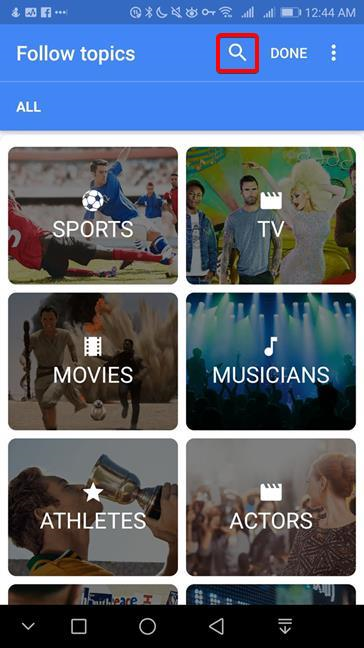
Typ uw interesse bovenaan de pagina en tik vervolgens op het plusteken naast het specifieke onderwerp dat u wilt volgen, weergegeven in de lijst met resultaten.

Houd er rekening mee dat je naar zo ongeveer alles kunt zoeken, inclusief mensen die je wilt volgen. U kunt Donald Trump volgen , nieuws over China , de Oscars , Ariana Grande of Oprah Winfrey . U kunt het proces herhalen totdat u tevreden bent met de reeks onderwerpen die u voor Google Discover heeft geselecteerd .
Hoe u weerupdates(Weather) , reistijdupdates en andere items in Google Discover kunt personaliseren(Google Discover)
Scrol omlaag op het scherm Ontdekken aanpassen(Customize Discover) voorbij het gedeelte Volgende(Following) . In de onderstaande secties kunt u de persoonlijke informatie aanpassen die wordt weergegeven in de Google Discover -feed.
De eerste twee aanpassingen hebben betrekking op Weer(Weather) en Woon- werkverkeer(Commute) . U kunt de kaarten met betrekking tot Weerupdates(Weather updates) , Reistijdupdates(Travel time updates) of Updates over verkeersincidenten(Updates on traffic incidents) opnemen in of uitsluiten van Google Discover door op de schakelaars naast elk onderwerp te tikken. Tik voor nog fijnere details op Alle instellingen(View all settings) weergeven om nog meer schakelaars weer te geven die bepalen welke informatie in uw feed wordt weergegeven.
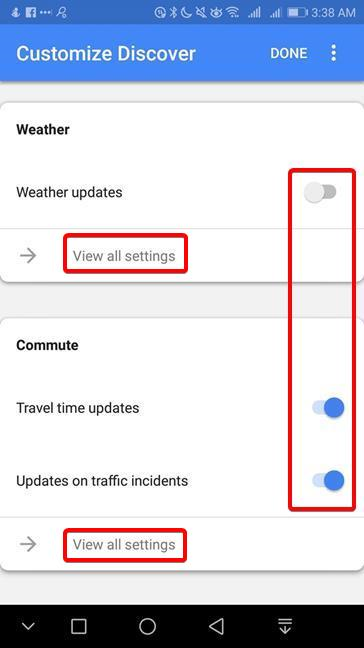
Als u nog verder naar beneden scrolt, krijgt u meer categorieën infokaarten zoals Rekeningen(Bills) , Vluchten(Flights) of Reizen(Travel) . Tik op degene die je wilt om de beschikbare aanpassingen voor die categorie weer te geven. De aanpassing gebeurt via schakelaars die u kunt in- of uitschakelen, afhankelijk van uw voorkeuren.

Hoe u Google Discover kunt personaliseren met de kaarten uit uw feed
Google Discover heeft een nieuwe manier geïntroduceerd om uw interesse of desinteresse uit te drukken in de onderwerpen die worden weergegeven. In plaats van door eindeloze lijsten met onderwerpen te gaan, kunt u met deze methode communiceren met de kaarten die worden gepresenteerd in Google Discover en ter plekke feedback geven. Open de Google Discover -feed en identificeer een kaart met een onderwerp dat u meer of minder wilt zien. Tik op de knop Ontdekken(Discover) in de rechterbenedenhoek van de kaart. Het lijkt op een schuifregelaar.
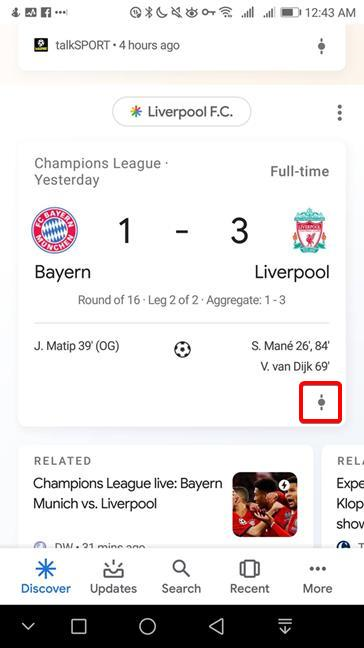
Google Discover geeft twee opties weer: Meer(More) of Minder(Less) . Tik op de gewenste optie.

U kunt uw instellingen on-the-fly wijzigen, nieuwe interesses ontdekken of de interesses verbergen die u niet leuk vindt, terwijl u door uw feed bladert.
Hoe vaak gebruikt u Google Discover ?
Geïntroduceerd als een verbetering naast de Google -zoekervaring, wil Google Discover voet aan de grond krijgen in de manier waarop u het nieuws op uw smartphone consumeert. Door gebruik te maken van de Knowledge Graph -technologie die is ontwikkeld voor de zoekmachine van Google, kan (Google)Google Discover verbanden leggen met uw interesses, en uw aanpassing kan het nog nauwkeuriger maken. Google leidde de introductie van Google Feed met de woorden van Dr. Seuss: "er is niemand in leven die jij-er is dan jij." ("there is no one alive who is you-er than you.")Ben je het met hen eens? En wat vind je van Google Discover ?? We gebruiken het dagelijks en we geven toe dat het de manier waarop we onze dagelijkse dosis informatie krijgen drastisch heeft veranderd. Laat ons uw ervaringen en gedachten over Google Discover weten in de onderstaande opmerkingen.
Related posts
Snelkoppelingen op het startscherm toevoegen aan Android 12: alles wat u moet weten!
De Android-functie voor gesplitst scherm: multitasken als een professional!
Een snelkoppeling toevoegen voor snelkiezen en direct bericht op Android
Aanpassing van het Android-startscherm in 6 eenvoudige stappen
Snelkoppelingen op het startscherm toevoegen op Samsung Galaxy-apparaten
Hoe de inhoud van meldingen op Android te verbergen -
5 manieren om de Google Play Store op Android te openen
Locatie delen op Android -
Ontbreekt de zoekbalk van Windows 10? 6 manieren om het te laten zien
Widgets toevoegen aan of verwijderen uit Android: alles wat u moet weten
Hoe inloggen op Windows 10 met een pincode? Hoe de inlogpincode wijzigen?
Hoe de Xbox-overlay openen? Wat is de Xbox Game Bar-snelkoppeling?
Snelkoppelingen maken met parameters in Windows 10
Het rechtsklikmenu in Windows 11: alles wat u moet weten! -
Toon of verberg recent toegevoegde en meest gebruikte apps in het startmenu -
De snelle instellingen van Windows 11 gebruiken en aanpassen -
Hoe de Google Assistent op Android uit te schakelen
Hoe u een map vastzet op de Windows-taakbalk, in 3 stappen
5 manieren om te dubbelklikken met een enkele klik in Windows
Hoe meldingen op het vergrendelscherm in Android te verbergen -
